Lâu nay dùng phần mềm hoạt động bình thường thì tự dưng ngày hôm nay khi đăng nhập vào ứng dụng bán hàng của thu ngân thì bị tình trạng load rất chậm, bị lag và cả tình trạng không hoạt động tính tiền được. Nguyên nhân có thể vì dịch vụ SQL Server gặp vấn đề. Bài viết này hướng dẫn cách khởi động lại dịch vụ SQL Server, bạn chỉ cần sử dụng một trong những cách bên dưới, sau khi khởi động lại xong hãy thử đăng nhập lại phần mềm để kiểm tra đã ổn định chưa.
Cách 1: (dễ thực hiện nhất) Khởi động/tắt dịch vụ SQL Server từ SQL Server Configuration Manager
- Để khởi động/tắt bạn cần mở theo trình tự sau: bạn bấm vào nút Start (góc trái bên dưới màn hình máy tính) >> Programs hoặc All Programs hoặc vào thẳng luôn các ứng dụng >> tìm ứng dụng có tên Microsoft SQL Server >> SQL Server Surface Area Configuration >> Surface Area Configuration for Services anh Connections.
 |
| Tìm ứng dụng Microsoft SQL Server để khởi động lại ứng dụng |
- Khi mở cửa sổ của Surface Area Configuration for Services anh Connections >> Nhấn vào nút Stop để tạm dừng dịch vụ (nếu dịch vụ đang để trạng thái Start) >> rồi nhấn vào nút Start để khởi động lại dịch vụ (có thể làm lại 1 - 2 lần để đảm bảo dịch vụ được hoạt động).
 |
| Tạm dừng và cho khởi động lại dịch vụ của SQL Server |
Cách 2: Khởi động/tắt dịch vụ SQL Server từ bảng điều khiển dịch vụ của Microsoft.
- Nhấn tổ hợp gồm 2 phím Windows + R để mở hộp Run, gõ chữ services.msc vào hộp thoại và nhấn Enter.
- Sau khi bảng điều khiển Microsoft Services mở ra, bạn hãy tìm dịch vụ có tên SQL Server và sau đó nhấp đúp vào dịch vụ.
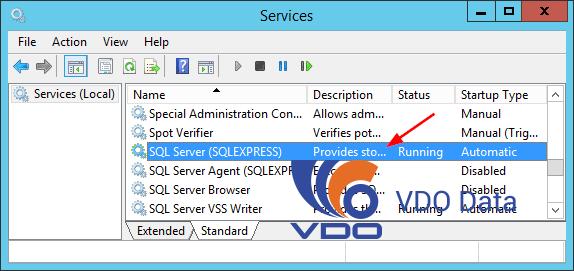 |
| Nhấp double vào dịch vụ của SQL Server |
Sẽ mở lên cửa sổ của dịch vụ >> Bạn có thể nhấp vào nút Stop nếu dịch vụ SQL Server của bạn đang chạy hoặc nhấp vào nút Start để Start để khởi động và chạy dịch vụ (có thể làm lại 1 - 2 lần để đảm bảo dịch vụ được hoạt động)
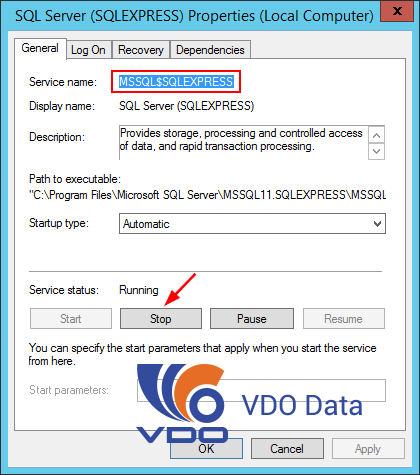 |
| Khởi động lại dịch vụ SQL Server |
Cách 3: Khởi động/tắt dịch vụ SQL Server từ SQL Server Management Studio
- Đầu tiên cần cài đặt SQL Server Management Studio. Việc cài đặt này rất đơn giản với nhiều hướng dẫn bằng video ở Youtube.
- Tiếp theo mở SQL Server Management Studio và kết nối với phiên bản SQL Server của bạn.
- Nhấp chuột phải vào máy chủ Object Explorer, bạn sẽ có các tùy chọn Stop (dừng), Start (chạy), Pause (tạm dừng), Restart (khởi động lại dịch vụ), bạn chọn Restart.
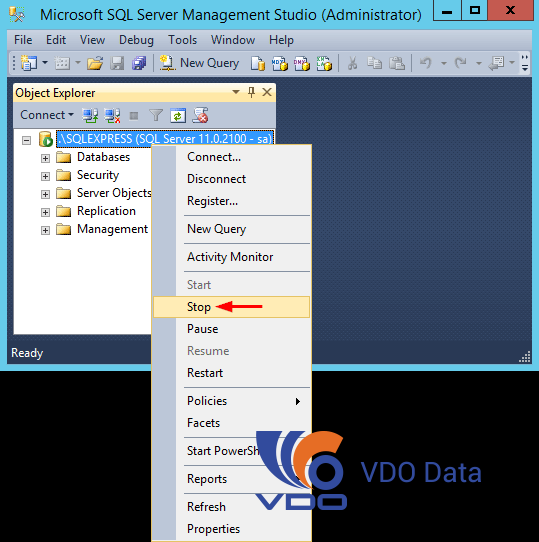 |
| Khởi động lại dịch vụ bằng SQL Server Management Tools |
Người viết hướng dẫn Cao Trung Hiếu
Sáng lập và điều hành DanTriSoft


